在Excel中,设置条件格式是一种非常有用的功能,它可以根据特定的规则自动更改单元格的显示样式,如颜色、字体加粗等,以突出显示关键数据或异常值,以下是详细的步骤说明:
1、选择数据区域:
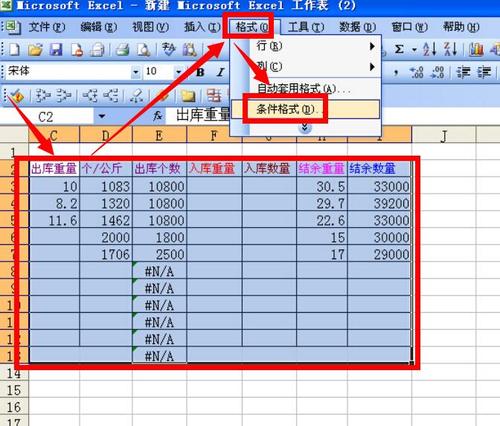
打开Excel表格后,首先选择你想要应用条件格式的单元格区域,你可以通过鼠标拖动来选择,或者使用键盘上的方向键进行精确选择。
2、打开条件格式菜单:
在Excel的菜单栏中,找到“开始”标签页,在“样式”组中点击“条件格式”按钮,这将展开一个下拉菜单,其中包含了多种预设的条件格式选项。
3、选择条件格式规则:
在“条件格式”下拉菜单中,你可以选择多种预设的规则,如“突出显示单元格规则”、“数据条”、“色阶”和“图标集”等,如果这些预设规则不满足你的需求,可以点击“新建规则”来自定义条件格式规则。
4、设置条件格式规则参数:
在“新建格式规则”对话框中,你可以根据需要设置具体的条件和格式,你可以设置当单元格值大于某个特定值时,该单元格将高亮显示,你还可以选择“使用公式确定要设置格式的单元格”,通过编写公式来定义更复杂的条件。
5、设置格式样式:
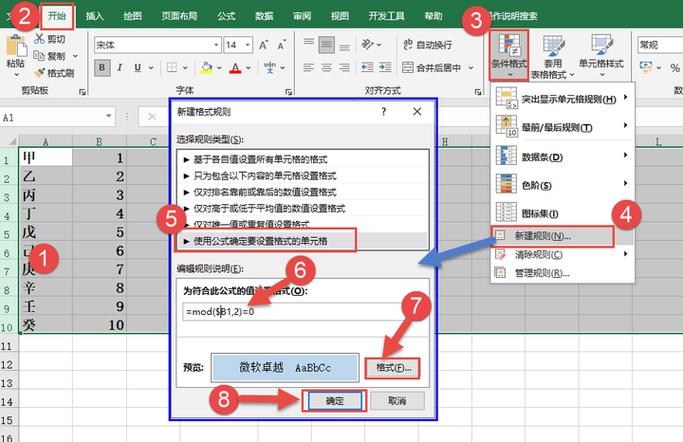
在设置条件格式规则参数后,你需要指定符合规则的单元格应该如何格式化,这包括字体颜色、背景色、数据条等样式设置。
6、预览并应用:
在设置完格式样式后,你可以通过预览功能来查看效果,如果满意,点击“确定”或“应用”按钮,将条件格式应用到所选的单元格区域中。
7、调整和删除条件格式(可选):
如果需要调整条件格式,可以再次点击“条件格式”按钮,选择“管理规则”选项,在弹出的“条件格式规则管理器”对话框中进行修改,如果你想要删除条件格式,可以在“条件格式规则管理器”中选中对应的规则,然后点击“删除”按钮。
步骤是基于Excel的一般操作流程,不同版本的Excel可能在界面布局和选项名称上有所不同,但基本的操作逻辑是相似的,条件格式是一个强大的工具,但也可能导致数据混乱或误导,因此在使用时请确保理解其工作原理,并谨慎设置规则。
关于条件格式的具体应用场景和技巧,你可以参考相关的教程文章或视频来进一步学习和掌握。
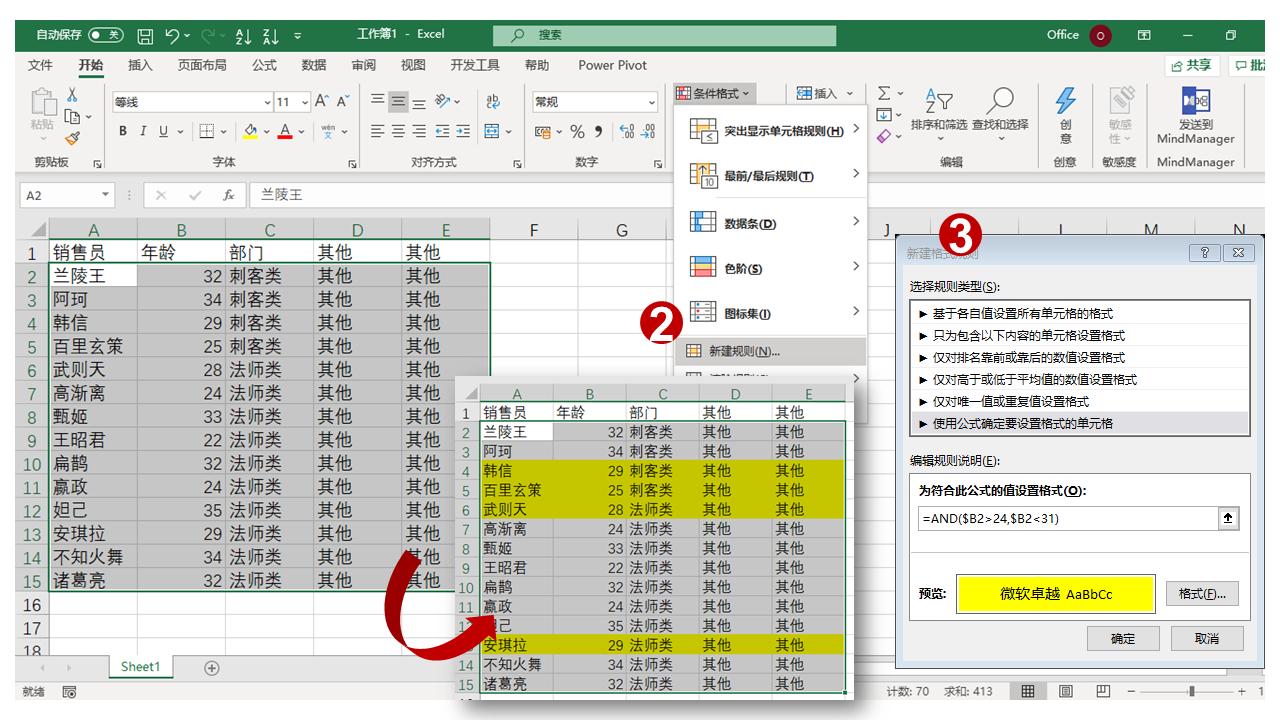









评论列表 (0)